直感的なユーザーインターフェースを備えている多機能な画像編集ソフト
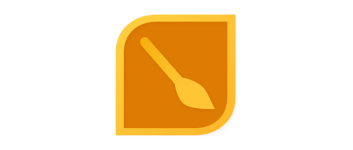
ピクセルアート、描画、写真編集に最適な、Windows 向けの無料のユニークな画像編集プログラム。軽量でカスタマイズ可能、直感的でありながら、驚くほど強力なのが特徴です。
NPS Image Editor の概要
NPS Image Editor は、ピクセルアートの作成や写真の編集に最適な画像編集アプリケーションです。
NPS Image Editor の機能
NPS Image Editor の主な機能です。
| 機能 | 概要 |
|---|---|
| メイン機能 | 画像編集ソフト |
| 機能詳細 | ・ピクセルアート、描画、写真編集に最適 ・レイヤーによる非破壊編集 ・カラーピッカー内蔵 |
画像編集アプリです
NPS Image Editor は、ピクセルアートの作成や写真の編集に最適なユニークな画像編集アプリケーションです。
NPS Image Editor のユーザー インターフェイスは Microsoft ペイントの使い慣れたインターフェイスに似ていますが、NPS はデザインをさらに精密化し、レイヤーを含む多くの最新機能を追加しています。カラー ピッカーを単独で使用して色を操作し、他のプログラムにかんたんにコピー/ペーストすることができます。
MS ペイントに似たインターフェースを備えています
NPS Image Editor は、ピクセルアートやスクリーンショットの編集における Microsoft ペイントのシンプルさと使いやすさを維持しながら、透明度の操作、複数のレイヤーの使用、画像へのフィルターの適用などの機能セットを強化することを目的としています。
NPS の外観が気に入らない場合は、「Tools」>「Options」をクリックして変更することが可能で、独自のブラシやカラー パレットなどを作成できます。何らかのプログラミングスキルがある場合は、フィルターなどのさらに多くの機能を NPS に追加できます。
シンプルなインターフェースを備えている多機能な画像編集ソフト
NPS Image Editor は、さまざまな描画ツールやエフェクト(フィルター)などを備えている、使いやすい画像編集ソフトです。パレットエディタ、ブラシマネージャ、コンポーネントマネージャなどの機能を提供し、繰り返しのタスク用のスクリプトを作成、ロード、実行することもできます。
機能
- 描画ツール:ブラシ、シェイプ、フィルタなどの多くの描画ツール
- スクリーンショット編集とピクセルアート用に最適化
- レイヤー:画像データを複数の半透明レイヤーに分割することで、非破壊編集操作を実行します
- ブレンドモード:レイヤー内のピクセルは、33 の異なるブレンド モードを使用して下のピクセルとブレンドできます
- レイヤーマスク
- たくさんのエフェクト:約 50 種類のフィルターの 1 つを画像全体、または画像の一部に適用します
- 柔軟なワークスペース
- 8 ビットアルファ透明度編集
- ドキュメントテンプレート:新しい画像をすばやく作成するための便利なテンプレート
- 豊富なカラーツール
- 変換:画像を回転、反転、傾斜させ、サイズ変更を思う存分行ってください
- スクリプト作成と自動化
- カスタマイズ可能なテーマ
- 小さなフットポイント
ダウンロード
使い方
インストール
1.インストール方法
- セットアップウィザードが開始したら[Next]をクリックします。
- インストール先を確認して[Next]をクリックします。
- 追加のタスクを設定して[Install]をクリックします。
- インストールが完了しました。[Finish]をクリックしてセットアップウィザードを閉じます。
2.起動時の確認画面
- NPS Image Editor 起動時にライセンスが表示されます。「I have read the …」を選択して[Start NPS]ボタンをクリックします。
基本的な使い方
1. 基本的な使い方
- 画像を新しく作成する場合は[New]、既存の画像を編集するには[Open]をクリックして画像ファイルを選択します。
URL:https://nps.nookkin.com/help/

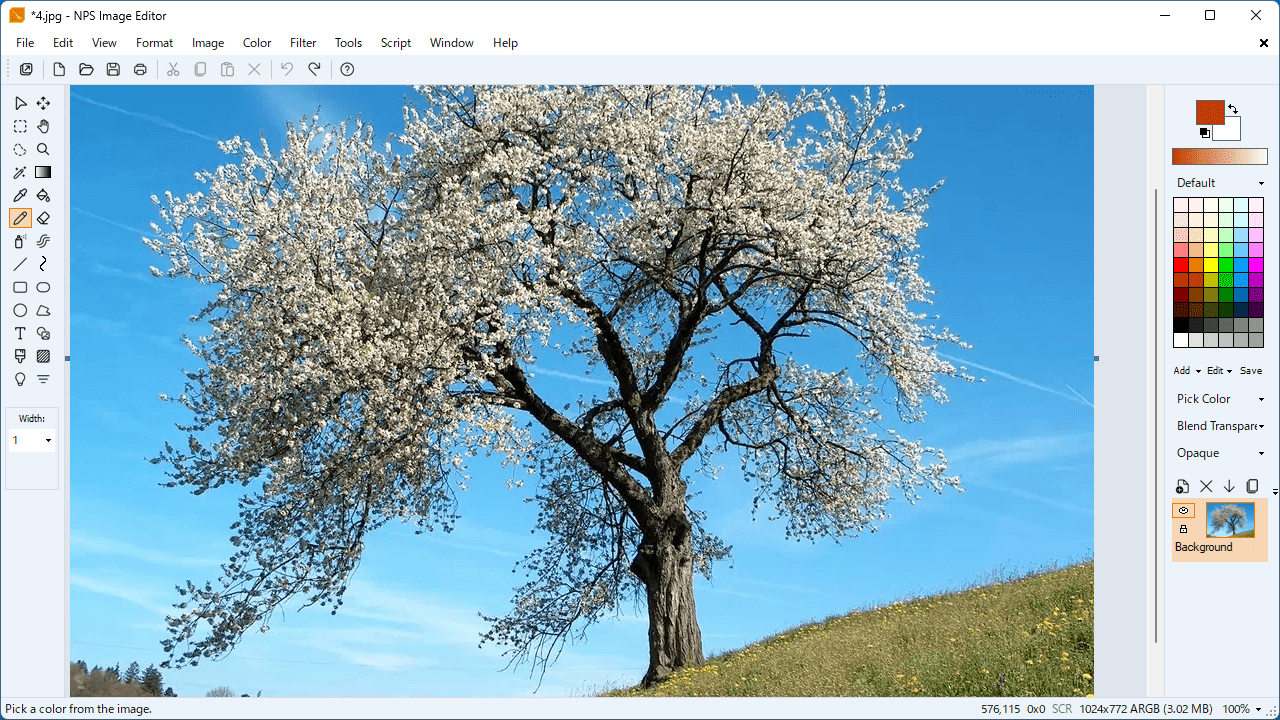
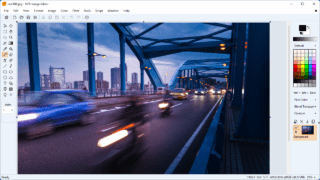
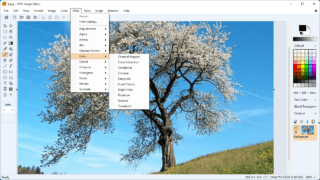
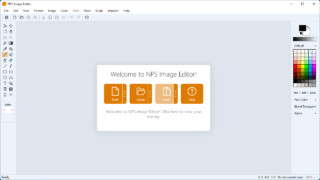
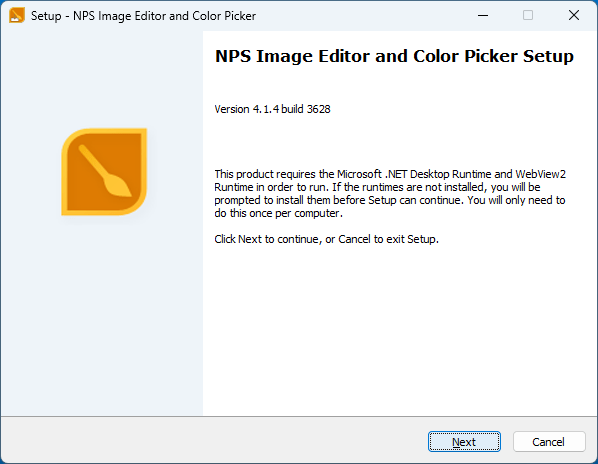
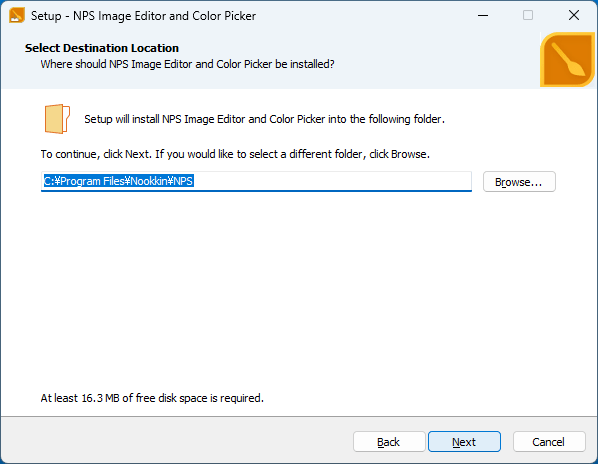
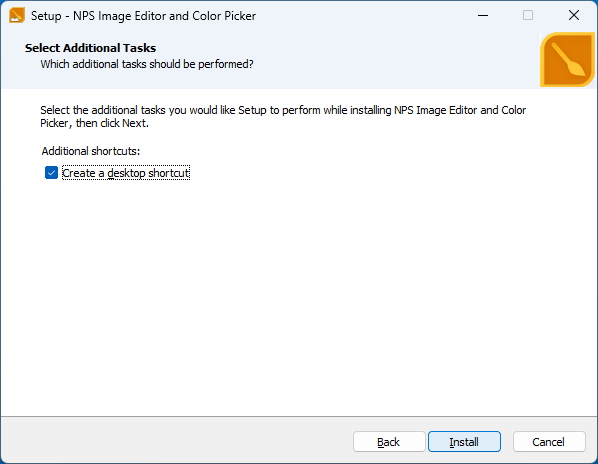
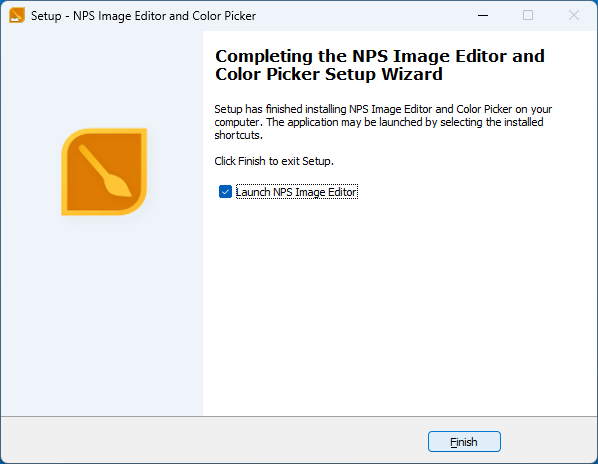
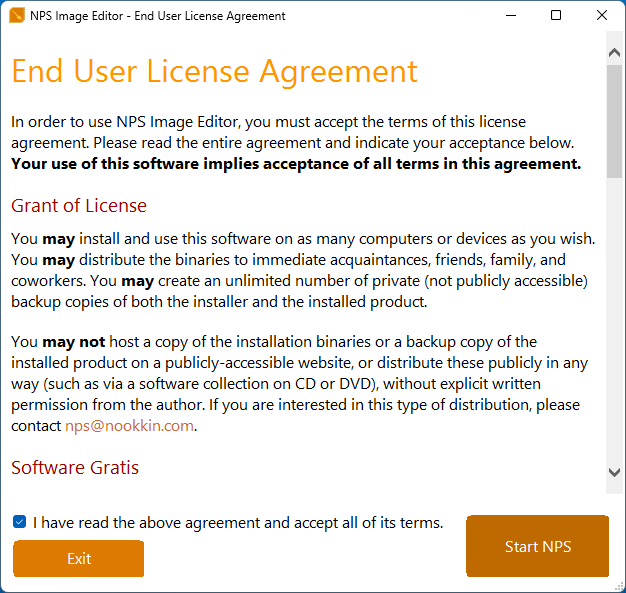
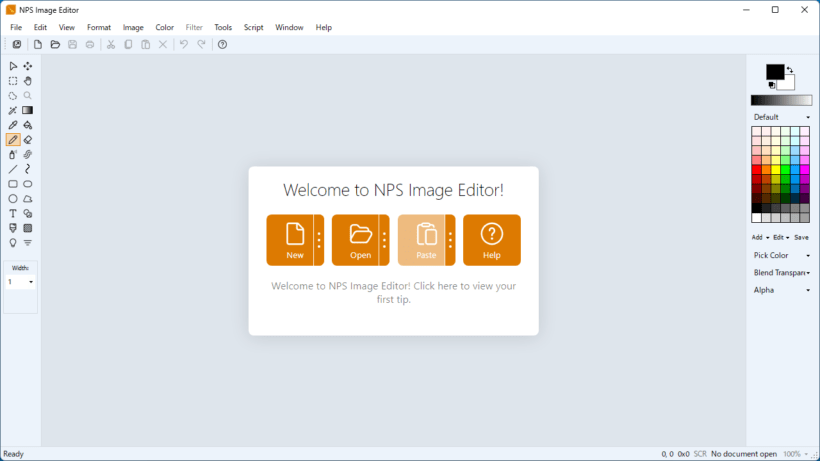
NPS Image Editor は、どなたでも無料で使用できます。